由於有NAS的DSM(DiskStation Manager)作業系統的基礎,因此Synology RT1900ac無線路由器的SRM(Synology Router Manager)作業系統,就沿用相同介面,讓使用者可以容易上手使用。而SRM作業系統預設內建的應用程式,總共有10個。
網路中心
RT1900ac無線路由器的網路相關設定,集中在網路中心應用程式裡。進到程式裡,一開始顯示的是狀態總覽畫面,可以快速看到RT1900ac連線資訊、硬體資源使用狀況,並且可以快速關閉/啟動無線網路。
無線網路設定畫面,可以各別對5GHz與2.4GHz無線網路進行設定。
雖然RT1900ac無線路由器內建的是USB 3.0埠,因為會影響2.4GHz無線網路速度,所以減低干擾選項預設是被勾選,USB 3.0埠的速度會降速到USB 2.0的速度。
另外,RT1900ac可另外設定5GHz與2.4GHz的無線訪客網路,以跟自己使用的無線網路區隔開來。
如果要允許或限制定裝置連接RT1900ac,可在網路實體位址過濾頁面中進行設定。
在外面如果要快速連回RT1900ac,就需要在網際網路的QuickConnect & DDNS畫面中設定QuickConnect ID或DDNS資訊。其中,如果有設定QuickConnect ID資訊的話,就可以透過QuickConnect ID遠端喚醒RT1900ac區域網路下的Synology NAS。
設定DDNS資訊部分,大家常用的DDNS服務供應商都有包括在內。
家長監護部分,可以針對有需要的連網裝置,各別設定可使用RT1900ac的時間。
圖形化的設定畫面,使用上相對容易。
設定完成後,就會各別顯示在畫面上,並且可以設定要不要套用網站過濾器。
RT1900ac的網站過濾器,分為基本、受保護與自訂三大種類。其中,基本與受保護這兩大類裡會被過濾的網站,如果使用者真的要使用的話,可以透過允許存取自訂網站頁面進行設定,就不會被檔掉了。
自訂類別中,使用者可以根據類別選擇要封鎖的網站類別,而這些類別裡會過濾的網站,Synology會定期更新,如果使用者要封鎖的網站不在裡面的話,可以在自訂畫面中自行加入。
當裝置套用網站過濾器,當要進到被封鎖網站時,就會出現以下提示畫面,告訴使用者無法存取此網站。
流量控制部分,可以針對每一個連線裝置進行設定。
透過編輯裝置類別畫面,可以設定此裝置保證上/下傳速度,以及最大上/下傳速度。
如果要細到對此裝置使用的應用程式設定流量的話,可進到進階頁籤畫面,選擇要進行設定的裝置,然後在裝置類別畫面中進行設定。
流量控制的監視器頁籤畫面中,預設可以看到每個連線裝置或應用程式的即時流量。
另外,有需要的話,可以設定RT1900ac紀錄最長一個月的流量資訊。
設定之後,就可查看流量歷史紀錄。
點選圓餅圖,還可以看到更詳細的條列資料,讓使用者了解每個連網裝置或應用程式使用流量與佔用總流量的百分比。
安全性部分,目前提供安全性、防火牆、自動封鎖與憑證功能頁籤。而在安全性頁籤畫面中,提供了DoS防護功能,可避免惡意攻擊癱瘓網路。此外,也有提供VPN Pass-through選項,讓VPN使用者可以進入RT1900ac。
防火牆頁籤畫面中,預設RT1900ac本身會使用的兩個防火牆規則。使用者有需要的話,可以另外新增其它新的防火牆規則。
自動封鎖頁籤畫面中,可設定某個IP在一定時間內嘗試登入RT1900ac失敗次數達到設定時,防火牆自動擋掉這個IP連線,避免RT1900ac受到入侵的風險。另外,也可以設定此IP封鎖的天數。而在此畫面中,點選允許/封鎖清單按鈕,即可進行允許/封鎖的IP管理。
通知部分,可以透過電子郵件、簡訊或推播方式,在發生狀況時通知使用者,讓使用者了解狀況。
除了使用者透過自己的電子郵件或簡訊供應商通知外,可使用Synology電子郵件伺服器,設定行動裝置的推撥服務。
至於要通知的項目,則是到進階設定頁籤畫面中進行選取。
管理部分,在操作模式頁籤畫面中,提供了無線路由器、無線存取點與無線使用者三個模式,讓使用者可以快速切換設定。
RT1900ac的SRM作業系統自動/手動更新、設定值的備份/還原,以及還原到原廠設定值,是在更新 & 還原頁籤畫面中進行。
系統名稱修改、預設連接埠號碼修改、Windows網路探索和網際網路連線至SRM的啟動設定,是在SRM設定頁籤畫面中進行。。
由於每個使用者的使用環境不同,機身的LED指示燈,有的使用者需要某些時段中關閉。因此,管理部分的LED頁籤畫面中,提供LED指示燈的設定功能,讓使用者自由選擇指示燈的顯示方式,或是自行設定排程,讓LED指示燈依設定時間全亮,或是僅亮Status燈號。


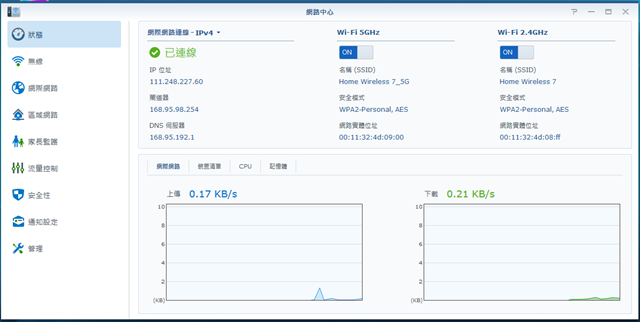



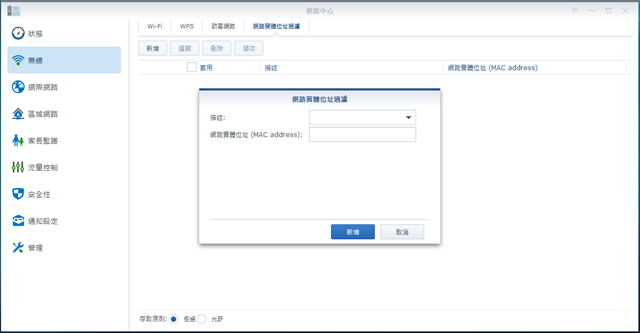


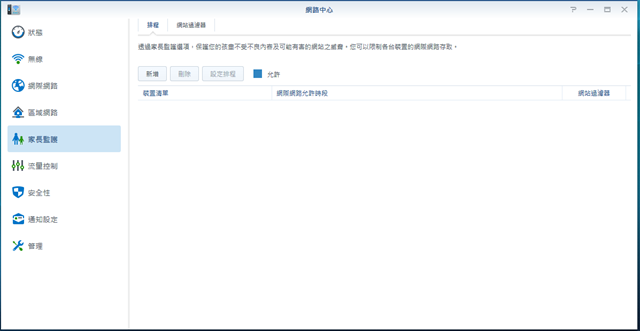
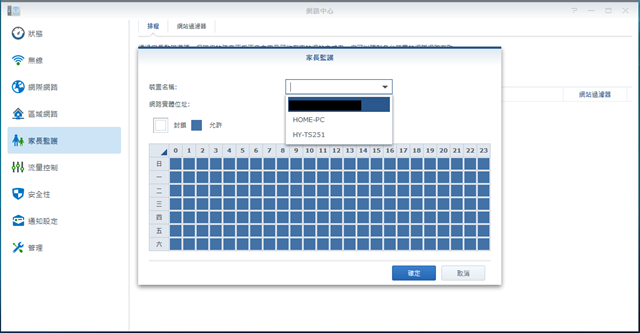


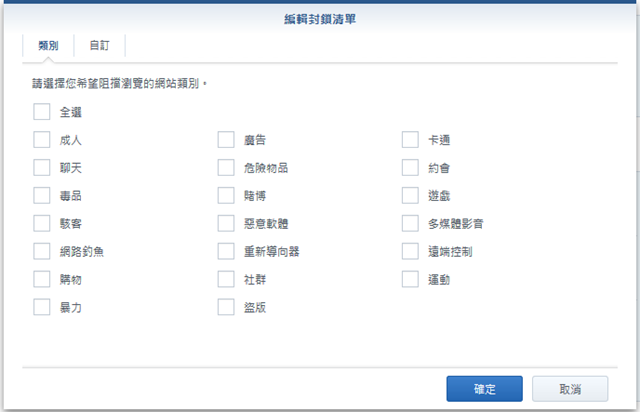

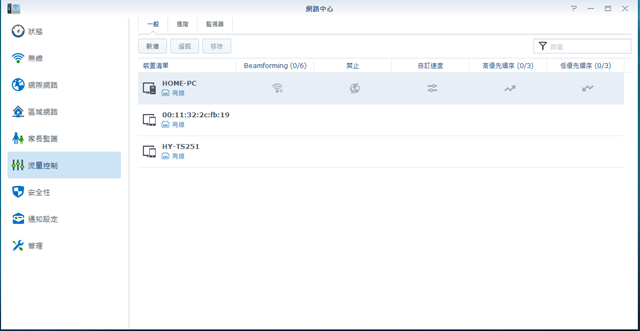
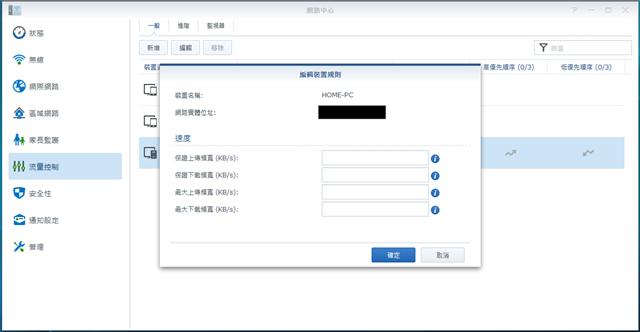
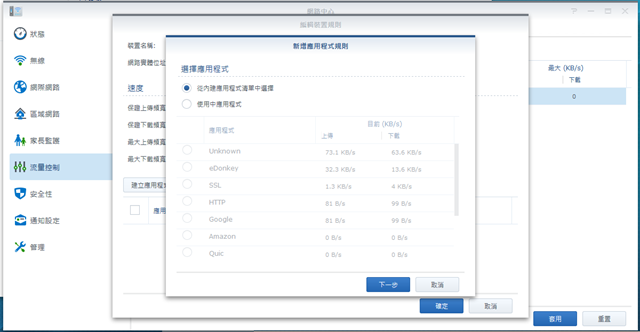

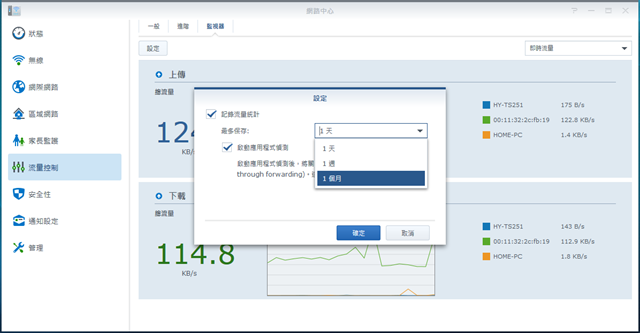
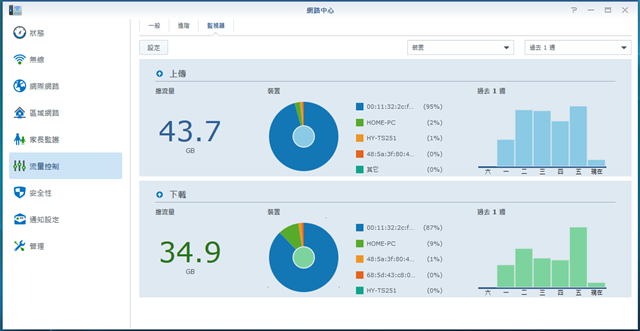



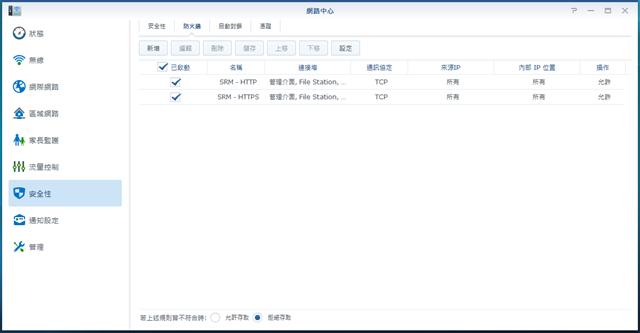
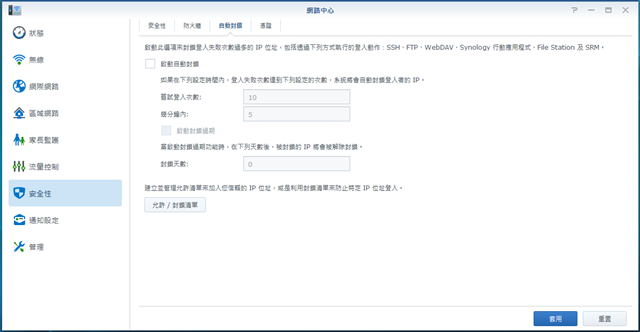
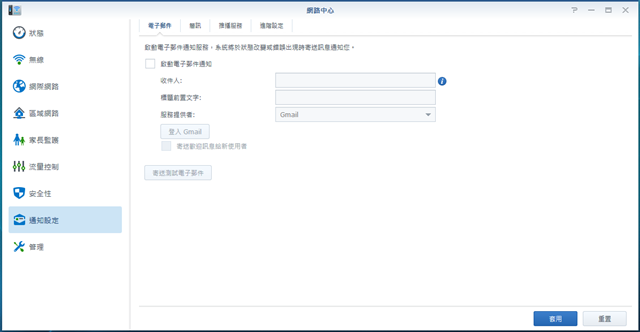
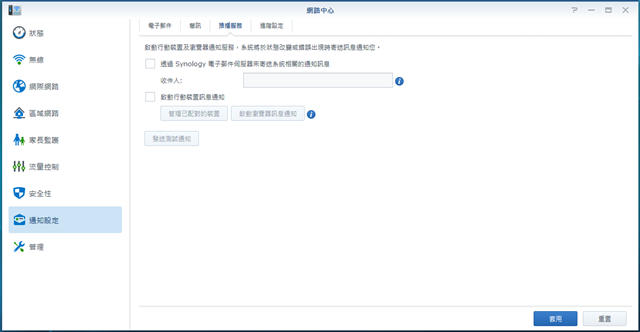
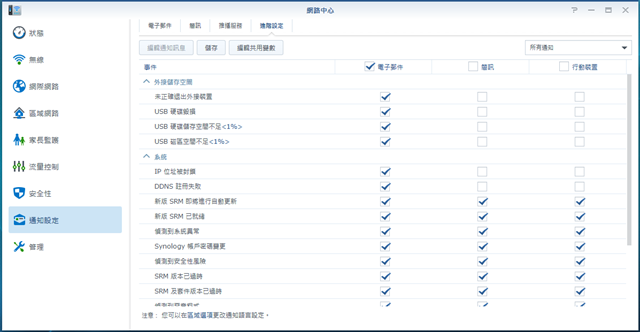
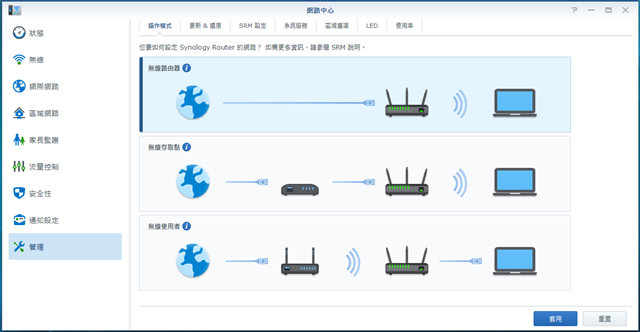

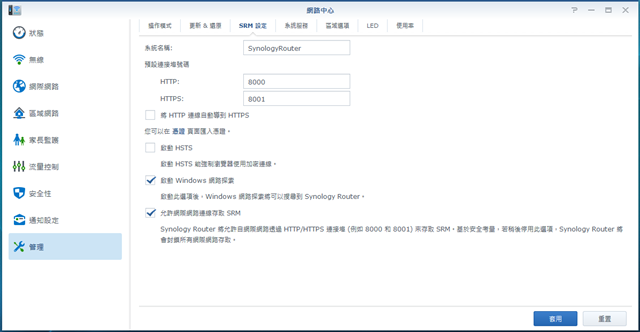
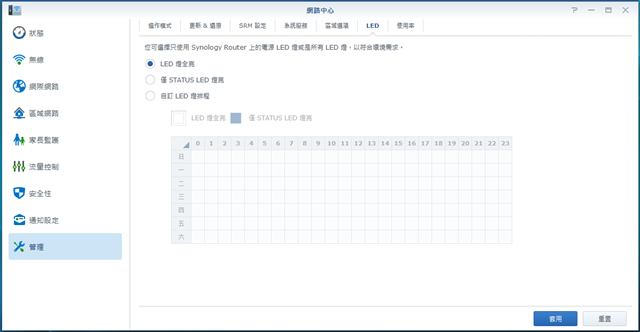





 留言列表
留言列表

